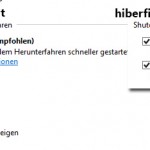 Braucht Windows gefühlt länger zum Starten, sollte man überprüfen ob der Schnellstart (Hybridboot) überhaupt aktiviert ist.
Braucht Windows gefühlt länger zum Starten, sollte man überprüfen ob der Schnellstart (Hybridboot) überhaupt aktiviert ist.
[Update]: Schnellstart Hybridmodus aktivieren deaktivieren oder verkleinern Windows 10
Hybridboot ist eine Neuerung unter Windows 8, wobei einige Daten (System Session / Session 0) in der hiberfil.sys beim Herunterfahren gespeichert werden und beim erneuten starten nur abgerufen werden müssen. Dadurch startet Windows schneller durch.
Dafür geht man in die Systemsteuerung, Energieoptionen, links dann „Auswählen, was beim Drücken von Netzwerkschalter geschehen soll“
Dann: „Einige Einstellungen sind momentan nicht verfügbar“ anklicken. Beim Schnellstart den Haken entfernen oder wieder setzen. Bekommt man diese Anzeige nicht zu sehen, ist der Ruhezustand (hiberfil.sys) deaktiviert und der Schnellstart funktioniert nicht.
Wie stelle ich das wieder auf aktiviert?
- Win + X drücken oder Rechtsklick in der linken Monitorecke
- Eingabeaufforderung (Administrator) starten
- powercfg -h on eintippen und Enter drücken
Das wars schon.
Nun erscheint auch wieder die Auswahl für den Ruhezustand und auch den Hybriden Schnellstart.
Mit dem Befehl powercfg -h off kann man die hiberfil.sys deaktivieren.
Gerade für Dualbootsysteme zum Beispiel Windows 8 und Windows 7 ist es wichtig den Hybridboot oder auch Hybrider Schnellstart genannnt zu deaktivieren, da es sonst zu einem chkdsk – Datenträgerprüfung der Festplatte auf Fehler unter Windows 7 kommen kann.
Den Hybridboot kann man aber auch in der Registry deaktivieren: Hab mich mal auf die Suche gemacht.
- Win+R drücken oder ins neue Startmenü regedit eintippen und starten.
- Zum Pfad: HKEY_LOCAL_MACHINE\SYSTEM\ControlSet001\Control\Session Manager\Power gehen
- Im rechten Feld dann HiberbootEnabled doppelt anklicken
- Wert 1: Schnellstart ist aktiviert
- Wert 0: Schnellstart ist deaktiviert.
Nun noch den zweiten Eintrag:
- Zum Pfad: HKEY_LOCAL_MACHINE\SYSTEM\CurrentControlSet\Control\Session Manager\Power gehen
- Im rechten Feld dann HiberbootEnabled doppelt anklicken
- Wert 1: Schnellstart ist aktiviert
- Wert 0: Schnellstart ist deaktiviert.
Das solls gewesen sein.
Nun fährt Windows 8 entweder voll herunter wie man es von Windows 7 her kennt, oder im Hybridboot (Schnellstart)
Auch interessant:
Herunterfahren von Windows 8 – Die verschiedenen Varianten
Portal:Windows 8 – deskmodder-Wiki


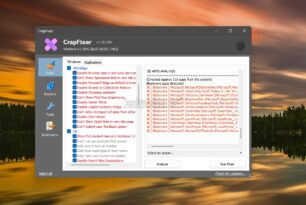
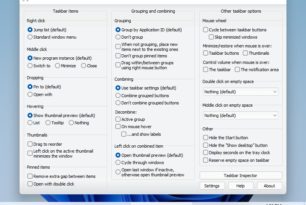
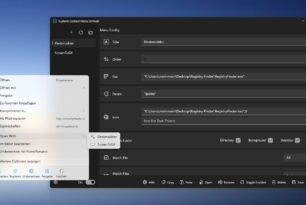
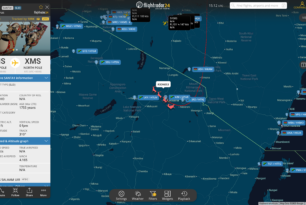
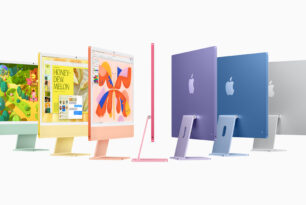
Wofür sind denn und hiberfil.sys und swapfile.sys da? Ich dachte immer, dass nur swapfile für den Schnellstart zuständig ist, aber mit deaktiviertem hibernate geht ja Schnellstart nicht. Problem: Aktiviert man hibernate, deaktiviert aber den Ruhezustand in den Energieoptionen, ist die hiberfil.sys trotzdem fast so groß wie der Arbeitsspeicher. Wenn die hiberfil.sys nur für den Schnellstart genutzt wird, könnte sie doch auch kleiner sein?
Hallo Daniel,
die swapfile ist für die Apps zuständig.
Die hiberfil.sys kannst du aber verkleinern, sofern du genug Arbeitsspeicher hast
Ruhezustand deaktivieren bzw. Speicherplatz verringern Windows 8
Hallo. Ich wollte mal fragen ob der schnellstart eher positiv oder negativ auf das System auswirkt. Und wird dadurch Akku verbraucht, wenn win 8 nicht richtig runterfährt durch den Schnellstart? Bin mir nicht sicher ob ich den bei meinem xps 12 de oder aktivieren soll.
Hallo Manuela,
es wirkt sich nicht negativ auf das System oder Akku aus. Windows 8 speichert nur Systemdaten in der hiberfil.sys und fährt herunter.
Beim starten liest Windows genau diese Daten wieder ein, womit er schneller starten kann. Dadurch muss Windows wie früher nicht alle Daten beim Start immer wieder neu suchen und dann erst starten.
Deaktivieren macht nur Sinn, wenn es Probleme gibt.
[…] GA_googleFillSlot("Medium_Rectangle_Content_Bottom"); Habe das irgendwann mal so gemacht siehe link : Hybridboot ? Schnellstart deaktivieren, aktivieren Windows 8 RTM ? Deskmodder.de […]
Danke dir vielmals. War genau das was ich gesucht habe! *thumbs up*